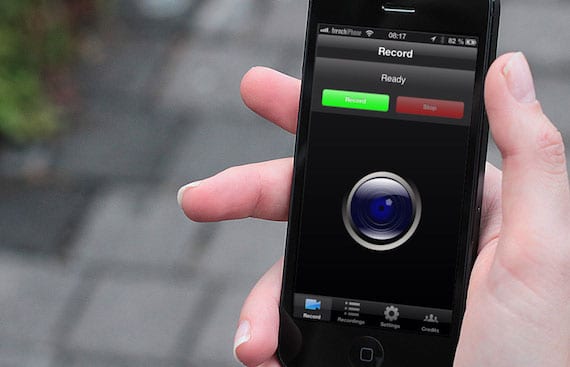
Ka raste kur kemi nevojë shikoni se çfarë ndodh në një iPhone për të kuptuar çfarë po na shpjegohet ose, thjesht, ne duam t'u tregojmë se çfarë bëjmë në iPad palëve të treta.
Secila nga këto situata zgjidhet nga regjistrimi i ekranit të pajisjesTani, ky opsion nuk është i thjeshtë ose i drejtpërdrejtë, le të shohim opsionet.
1. Ju keni një Mac
Kjo metodë është më e thjeshtë megjithëse cilësia e videos nuk është e jashtëzakonshme. Ju duhet të keni një iMac, MacBook, Mac mini ose Mac Pro. Tani është kur kemi dy mundësi:
A. Ju keni një marrës AirPlay
(Gjenerata 2 ose 3 e Apple TV)
Në këtë rast pjesa pasqyruese është e mbuluar pasi sistemi e lejon atë vetëm. Procedura është e radhës:
- Lidhni pajisjen tuaj iOS dhe Apple TV në të njëjtin rrjet Wi-Fi.
- Rrëshqitni nga fundi i ekranit për të hyrë në Qendra e kontrollit.
- shtyp AirPlay. Tani duhet të jeni në gjendje të shihni TV-të e disponueshëm Apple.
- Trokitni lehtë mbi emrin e Apple TV që dëshironi të transmetoni dhe më pas prekni Dublikimi. Pasi të aktivizohet, ekrani i pajisjes suaj iOS do të pasqyrohet në Apple TV tuaj.
B. Ju nuk keni një marrës AirPlay
Në këtë rast ju nevojitet softuer shtesë, quhet Reflektor dhe kushton 12,99 dollarë amerikanë (licencë e vetme e përdoruesit ose licencë me shumë ulëse 54,99 dollarë (5 licenca)). Ekziston mundësia e provë i cili lejon programin të ekzekutohet për 10 minuta.
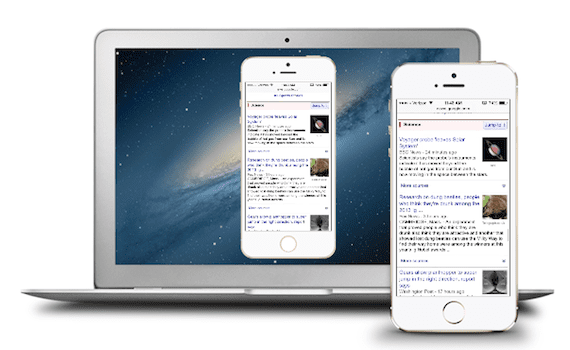
Procedura është e radhës:
- Konfirmoni që të dy kompjuterët janë të lidhur me i njëjtë Wi-Fi.
- Filloni Reflektor në Mac
- Qasja në qendra e kontrollit të pajisjes mobile tashmëktive e AirPlay. Do të paraqitet një listë e marrësve me të cilët mund të lidheni. Gjeni dhe zgjidhni Mac-in ku keni të instaluar programin.
- Pasi të aktivizohet, pajisja duhet shfaqen në ekranin tuaj Mac.
Regjistrimi i ekranit Mac
Nuk ka nevojë për ndonjë program shtesë, me të njëjtën gjë QuickTime Player që vjen në sistem ne mund ta bëjmë atë. Ne hapim programin dhe zgjedhim; Skedari> Regjistrimi i ekranit të ri dhe duke shtypur rekordin do të regjistrojmë ekranin.

Importantshtë e rëndësishme të mbani mend se ky program lejon regjistrimin në ekran të plotë ose vetëm një zonë (për shembull, aty ku pasqyrohet pajisja që duam të regjistrojmë), dhe gjithashtu na lejon të regjistrojmë tingull dhe tregoni klikimet e miut.
2. Përdorimi i pajisjeve fizike
Nëse nuk keni një Mac, do të duhet të shpenzoni disa para në një pajisje të vogël kapëse. Më e rekomanduara është Elgato Loja Capture HD, e cila është një pajisje për të cilën është krijuar regjistrim video nga konzollat e lojërave. Çmimi i saj është Dollarit amerikan 179,95. Ju gjithashtu do të duhet një Përshtatës AV për të cilën mund të blini 49 euro në Apple Store.
Procedura:
- Lidhni iPad përmes adaptorit AV në kabllon HDMI (përfshirë)
- Connect Elgato Loja Capture HD te HDMI.
- Lidhni skajin tjetër të kapjes së lojës me kompjuter përmes mini-USB në kabllo USB (përfshirë gjithashtu)
- Shkarko softuer regjistrimi nga Elgato (falas)
- Aktivizoni iPad (mund të hasni një mesazh që thotë "Ky aksesor nuk mbështetet", injoroni atë)
- Hape aplikim Elgato Loja Capture HD.
- Klikoni Cilësimet, zgjidhni iPad si Pajisja Input dhe HDMI si Pajisja Dalëse.
- Fillon regjistrimi
Shënim: I njëjti program Elgato lejon botim të videove të regjistruara.
3. Me Jailbreak
Nëse nuk keni një Mac dhe nuk keni para për të investuar në pajisje, ju keni vetëm mundësinë për të jailbreak iOS tuaj. IOS7 ka dalë së fundmi, kështu që, çfarëdo versioni të iOS që kemi, ne kemi një mundësi për jailbreak.
Nëse nuk e keni të qartë çfarë është jailbreak apo keni dyshime, kërkoni midis postimeve tona duke përdorur fjalën «jailbreak»Dhe do të keni një mori artikujsh që mund të zgjidhin pothuajse të gjitha dyshimet tuaja. Sapo të prishet iPad ose iPhone, mund të përdorni hyrjen në dyqanin e aplikacioneve Cydia, ku mund të gjeni opsione.
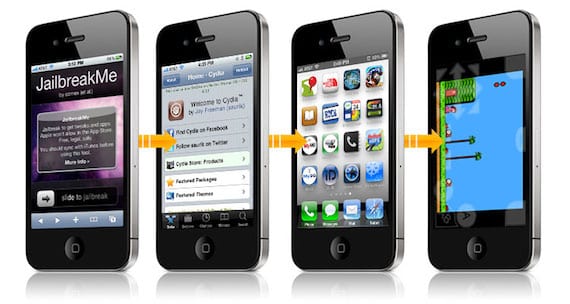
Ajo e lirë quhet RecordMyScreen, e vetmja gjë e dobët është shiriti i sipërm i kuq që mban gjatë regjistrimit. Lidhur me preferencat e regjistrimit mund të zgjedhim;
- madhësia e videos (Amtare ose gjysma),
- orientimi (Portreti ose Peisazhi) dhe
- tingulli në Mono ose Stereo.
Një aplikim tjetër është Regjistruesi i Shfaqjes, e cila ka çmim 4,99 euro.
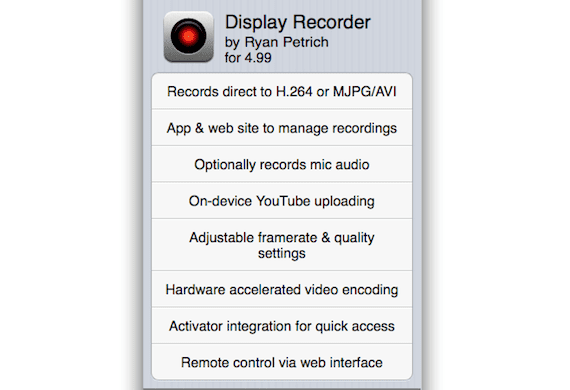
Shënim: Mos harroni se jailbreak për iOS 7 sapo është lëshuar dhe mund të ndodhë që këto ndryshime nuk janë optimizuar akoma ose që do të dalin të reja. Përfitoni dhe na rekomandoni disa ju e konsideroni të mirë, të mirë dhe të lirë.
Më shumë informacion - Apple heq aplikacionin xRec nga App Store, i cili ju lejoi të regjistroni ekranin e iPhone

Ku mund ta gjej atë që regjistroj me RecordMyScreen
Ju hyni në ifile dhe në dosjen e dokumenteve atje i gjeni
RecordMyScreen im nuk merr shiritin e kuq, dhe është në cilësi të mirë dhe gjithçka është shumë e mirë!
Faleminderit për informacionin, nuk e dija!
Ashtë një kënaqësi për të ndihmuar! Dhe kështu është, RecordMyScreen, shiriti i kuq nuk shfaqet më!
Kishte një aplikacion në AppStore dhe ata e hoqën atë, quhej xREC. Ata erdhën për të ndarë ipa për ta instaluar me mjete të tjera dhe funksionoi mrekullisht. Tani me regjistrimin iOS7, ekrani i zi. Shpresoj dhe dikush
Azhurnojeni!
E shkarkova dhe vetëm zëri im dëgjohet dhe dal nga programi dhe nuk shoh më asgjë